Sau khi đăng ký Google Adsense xong bạn sẽ phải chèn quảng cáo vào WordPress để kiếm tiền. Vì Adsense cung cấp mã HTML nên việc đặt banner lên website tương đối dễ dàng. Nhưng nếu như bạn lần đầu sử dụng Adsense sẽ cảm thấy hơi khó khăn. Bài viết này sẽ hướng dẫn cách chèn quảng cáo vào WordPress dễ nhất có thể.
Chèn quảng cáo vào WordPress kiểu tự động
Lấy mã quảng cáo
Với kiểu tự động khi chèn vào thì quảng cáo sẽ tự động chèn vào vị trí thích hợp. Bạn sẽ không cần phải làm gì cả. Google sẽ tự set QC cho bạn.
Nhấp vào Quảng cáo => Tổng quan => Lấy mã
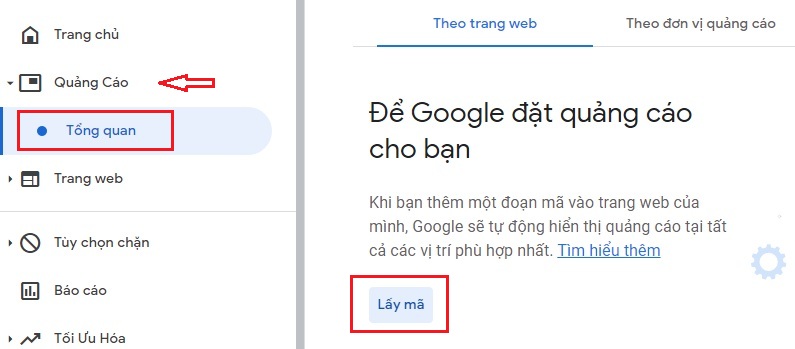
>> Copy đoạn mã đưa vào cặp thẻ <head>…</head> trong file header.php
>> Nếu bạn không biết code thì hãy dùng plugin Insert Headers and Footers by WPBeginner để chèn vào.
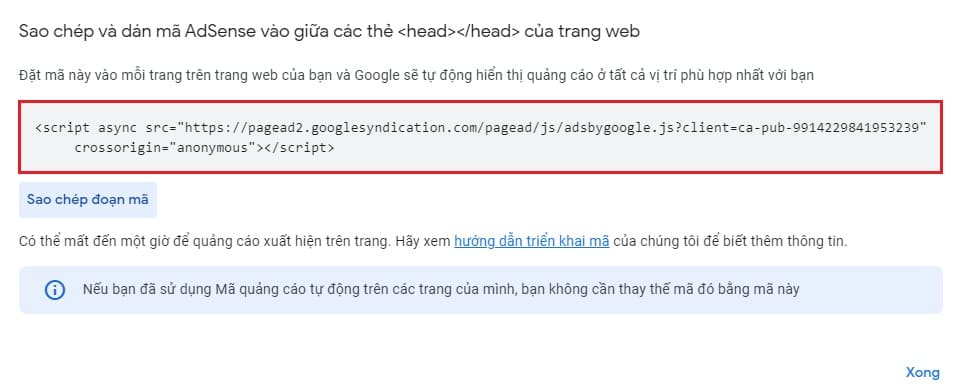
Chèn vào Scripts in Header
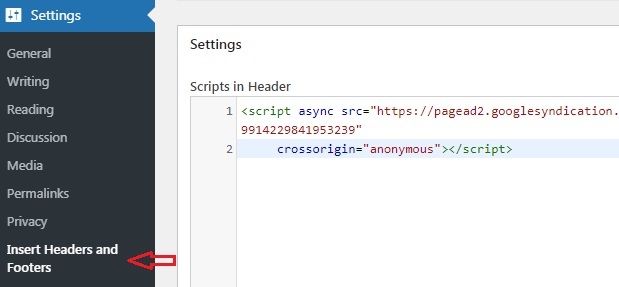
Tiếp theo nhấp vào chỉnh sửa
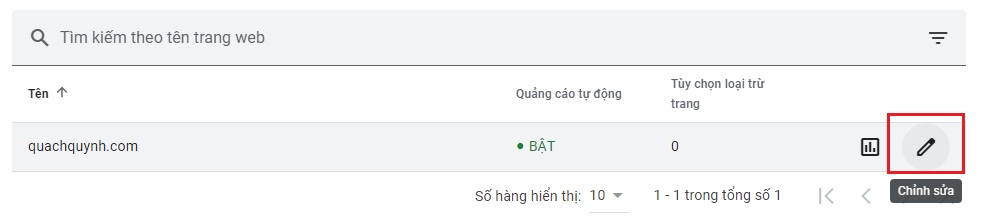
Tiếp theo tích vào Quảng cáo tự động => Áp dụng cho trang web
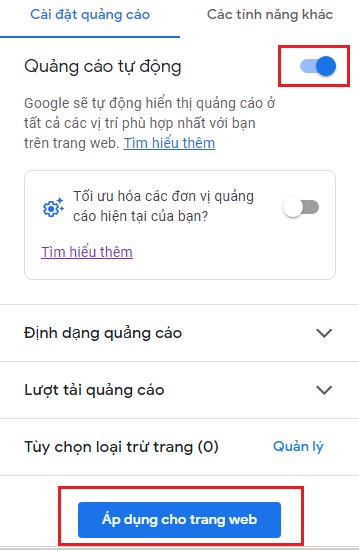
Chèn quảng cáo vào WordPress theo đơn vị quảng cáo
Nếu bạn không thích kiểu tự động trên thì chuyển sang đặt quảng cáo theo đơn vị.
Nhấp chuột vào loại Được đề nghị
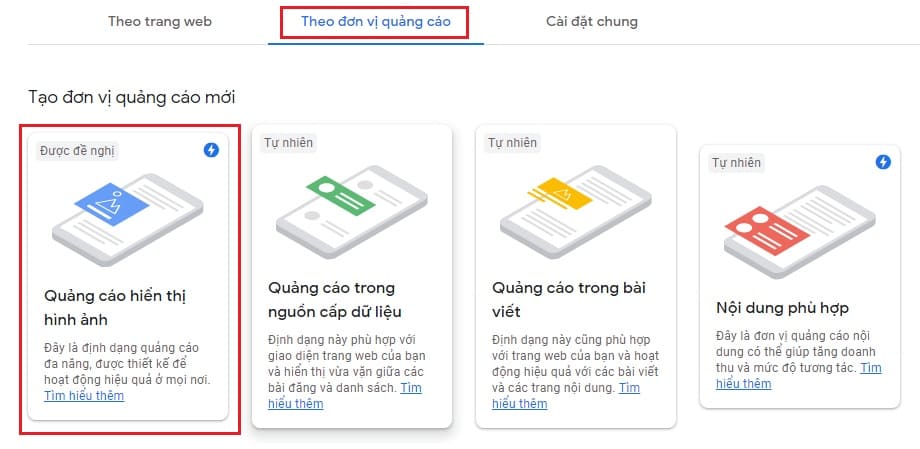
Đặt tên cho đơn vị quảng cáo ở trên cùng => Ấn vào tạo
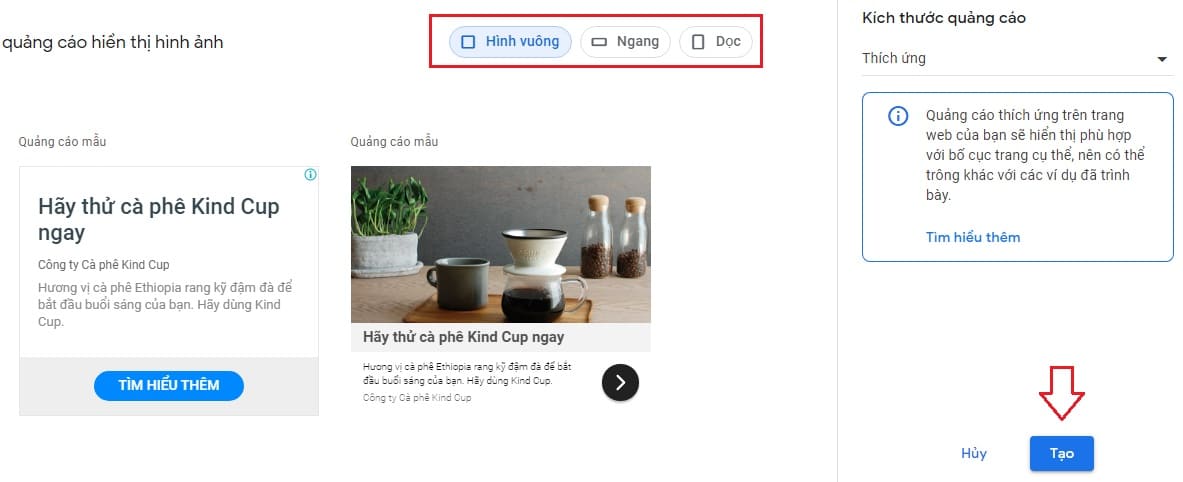
Copy đoạn mã mà Google Adsense cung cấp
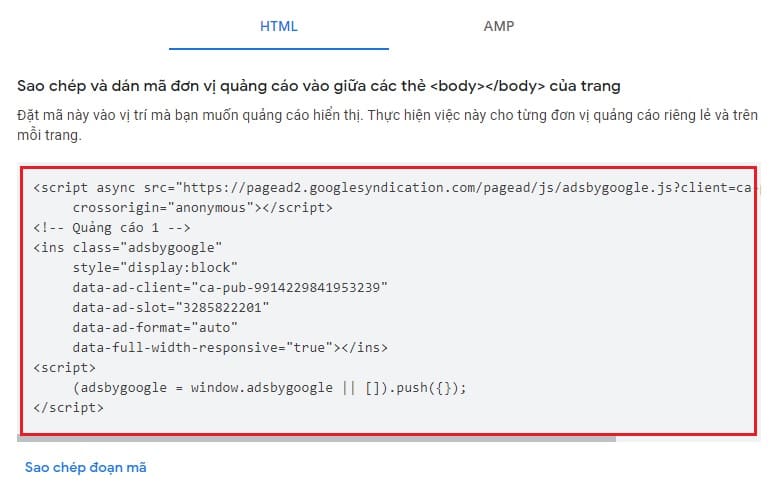
>> Sau khi có đoạn mã đó bạn sẽ cài theo cách thủ công hoặc sử dụng Plugin.
Plugin Ad Inserter – Ad Manager & AdSense Ads
Cài đặt plugin xong bạn nhấp vào Settings => Ad Inserter
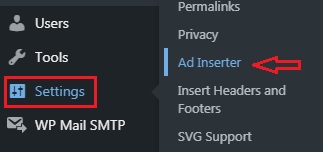
Thiết lập Ad Inserter
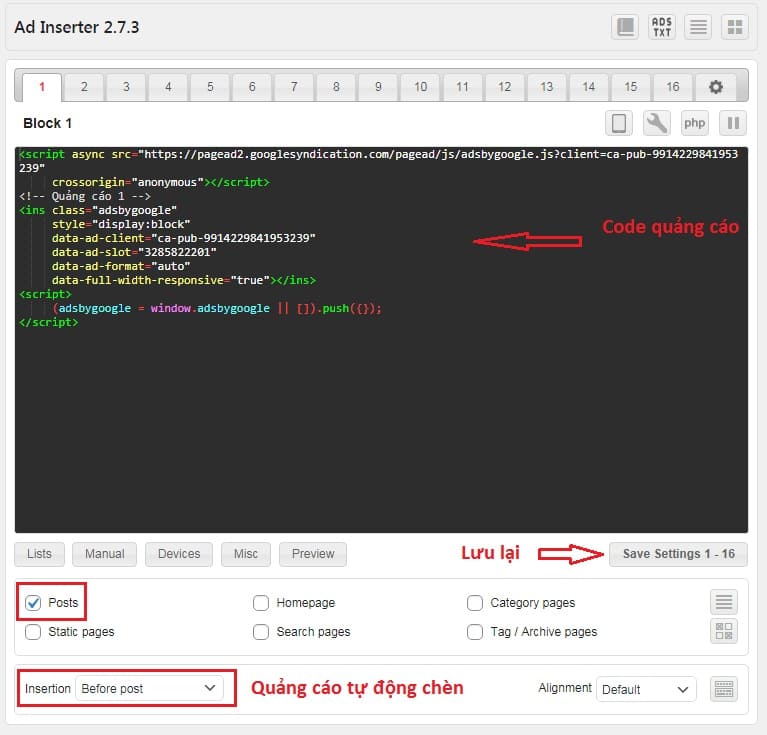
Chọn quảng cáo hiển thị ở Posts, Homepage, Category pages… Tích chọn tất cả đều được.
Tại Insertion chọn kiểu tự động:
Before Post: phía trước bài viết Before Content: phía trước nội dung bài viết Before Paragraph: phía trước một đoạn văn bản After Paragraph: phía sau một đoạn văn bản After Content: phía sau nội dung bài viết After Post: phía sau bài viết Before Excerpt: phía trước văn bản mô tả ngắn bài viết After Excerpt: phía sau văn bản mô tả ngắn bài viết Between Posts: giữa nội dung bài viết Before Comments: phía trước phần bình luận After Comments: phía sau phần bình luận Footer: phía trước footer bên dưới web
Nếu trong trường hợp sử dụng plugin không hiện ra quảng cáo thì bạn nên sử dụng cách thủ công. Chèn vào một Widget bất kỳ rồi đợi xem có xuất hiện hay không.
Với bài hướng dẫn chèn quảng cáo vào WordPress trên đây để thực hiện bạn sẽ làm theo 2 cách mà mình đã nêu ở trên. Còn để thêm vào giữa bài viết thì dùng plugin Ad Inserter. Hoặc thêm vào file functions.php mình sẽ viết trong bài khác.







Hướng dẫn cách tắt comment trong wordpress
Trong quá trình xây dựng và quản lý một trang web WordPress, việc tắt chức năng comment có thể là một yêu cầu phổ biến. Điều này…